Dodaj wiersz polecenia do menu kontekstowego w aktualizacji Windows 10 Creators
Począwszy od kompilacji 14986 systemu Windows 10, firma Microsoft domyślnie włączyła program PowerShell w menu kontekstowym w Eksploratorze plików. Stare dobre polecenie „Otwórz tutaj okno poleceń” zostało usunięte. Możesz odzyskać wiersz polecenia w menu kontekstowym Eksploratora plików w aktualizacji Windows 10 Creators Update za pomocą prostej poprawki rejestru.
 Wcześniej Microsoft usunął wpisy wiersza polecenia z menu Win + X w Windows 10 Creators Update. Widzieć Dodaj wiersz polecenia z powrotem do menu Win + X w Aktualizacji twórców systemu Windows 10.
Wcześniej Microsoft usunął wpisy wiersza polecenia z menu Win + X w Windows 10 Creators Update. Widzieć Dodaj wiersz polecenia z powrotem do menu Win + X w Aktualizacji twórców systemu Windows 10.
Nie jest jasne, jaki jest plan Microsoftu dotyczący przyszłości cmd.exe. Całkiem możliwe, że gigant z Redmond zamierza połączyć funkcjonalność cmd.exe z PowerShell i pozostawić swój plik wykonywalny tylko ze względu na kompatybilność. Zobaczmy, jak dodać wiersz polecenia z powrotem do menu kontekstowego w Windows 10 Creators Update.
Reklama
Dodaj wiersz polecenia do menu kontekstowego w aktualizacji Windows 10 Creators
Metoda 1. Zmodyfikuj wartość DWORD dla istniejącego klucza
Wykonaj następujące czynności.
- otwarty Edytor rejestru.
- Przejdź do następującego klucza rejestru:
HKEY_CLASSES_ROOT Katalog \ shell \ cmd
Wskazówka: Jak przejść do żądanego klucza rejestru za pomocą jednego kliknięcia?.

-
Przejąć na własność tego klucza, aby zmodyfikować jego uprawnienia.
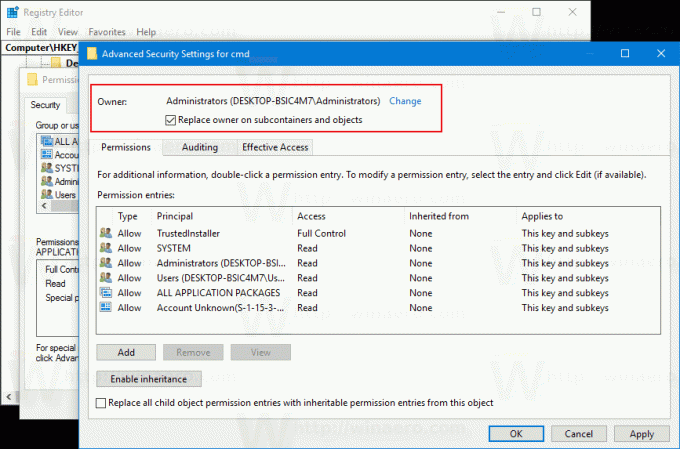
- Dodaj „Pełna kontrola” do uprawnień Administratorów:

- Zmień nazwę wartości DWORD HideBasedOnVelocityId jak pokazano niżej:
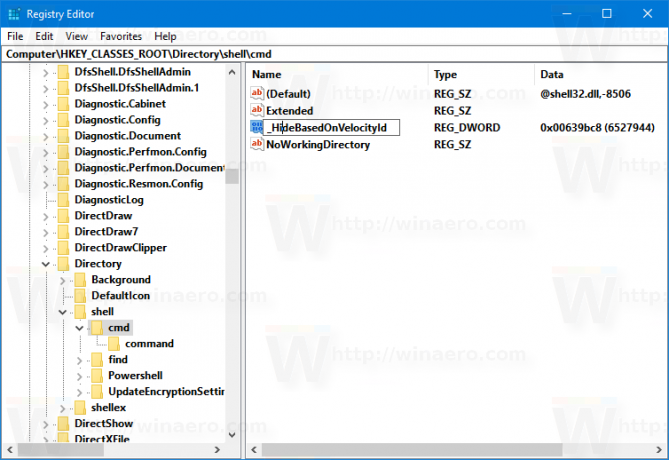
- Pozycja menu kontekstowego wiersza polecenia pojawi się ponownie w menu kontekstowym:
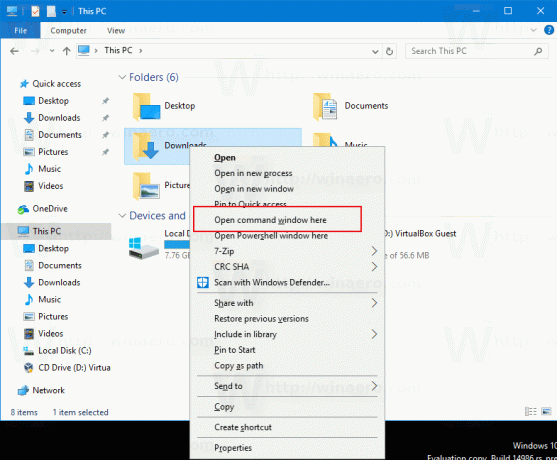
- Teraz powtórz powyższe kroki pod następującym kluczem:
HKEY_CLASSES_ROOT \ Dysk \ powłoka \ cmd
Przetestowałem to ulepszenie w kompilacji 14986 systemu Windows 10 i działało zgodnie z oczekiwaniami. Jeśli to nie zadziała, zobacz Metoda 2.
Metoda 2. Odtwórz wpis w menu kontekstowym
Zapisz następującą poprawkę rejestru jako plik *.REG i kliknij ją dwukrotnie, aby zastosować. Replikuje domyślny wpis menu kontekstowego wiersza polecenia.
Edytor rejestru systemu Windows wersja 5.00 [HKEY_CLASSES_ROOT\Drive\shell\cmd2] @="Otwórz tutaj okno poleceń" "Rozszerzony"="" "NoWorkingDirectory" = "" [HKEY_CLASSES_ROOT\Dysk\shell\cmd2\polecenie] @="cmd.exe /s /k pushd \"%V\"" [HKEY_CLASSES_ROOT\Katalog\shell\cmd2] @="Otwórz tutaj okno poleceń" "Rozszerzony"="" "NoWorkingDirectory" = "" [HKEY_CLASSES_ROOT\Katalog\shell\cmd2\polecenie] @="cmd.exe /s /k pushd \"%V\"" [HKEY_CLASSES_ROOT\Katalog\Background\shell\cmd2] @="Otwórz tutaj okno poleceń" "Rozszerzony"="" "NoWorkingDirectory" = "" [HKEY_CLASSES_ROOT\Katalog\Background\shell\cmd2\polecenie] @="cmd.exe /s /k pushd \"%V\""
Możesz zastąpić fragment „Otwórz tutaj okno poleceń” dowolnym tekstem.
Możesz usunąć wiersz „Rozszerzony” z poprawki, aby polecenie menu kontekstowego było zawsze widoczne. Dostęp do polecenia nie będzie wymagał przytrzymywania klawisza Shift.
Aby zaoszczędzić Twój czas, przygotowałem gotowe do użycia pliki rejestru. Jeden z nich zawiera powyższe ulepszenie, drugi to plik cofania.
Pobierz pliki rejestru
Wreszcie możesz użyć Winaero Tweaker. Przejdź do menu kontekstowego - Dodaj wiersz polecenia do menu kontekstowego i zaznacz opcję. Możesz nazwać element menu kontekstowego według własnego uznania i uczynić go widocznym tylko w rozszerzonym menu kontekstowym.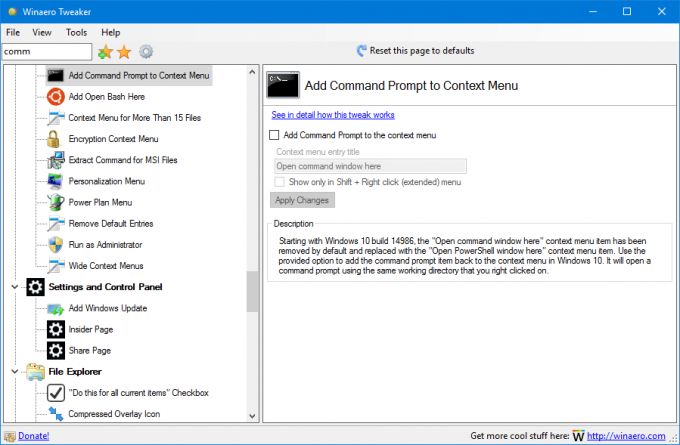 Możesz kupić Winaero Tweakera tutaj: Pobierz Winaero Tweakera.
Możesz kupić Winaero Tweakera tutaj: Pobierz Winaero Tweakera.
Otóż to.


